第6讲 图像增强之锐化处理
- 格式:pptx
- 大小:1.66 MB
- 文档页数:66


图像增强之空间域锐化1、图像锐化理论图像锐化的⽬的是使图像变得清晰起来,锐化主要⽤于增强图像的灰度跳变部分,这⼀点与图像平滑对灰度跳变的抑制正好相反。
锐化提⾼图像的⾼频分量,增加灰度反差增强图像的边缘和轮廓,以便后期图像识别。
在图像增强过程中,常⽤平滑算法来消除噪声,平滑属于低通滤波,图像的能量主要集中在低频部分,噪声所在频段主要在⾼频部分,同时图像的边缘也集中在⾼频部分,这意味着图像平滑后,⾼频被衰减轮廓会出现模糊。
图像锐化就是为了减少这种现象,通过⾼通滤波使图像边缘和轮廓变得清晰。
2、⼀阶微分图像增强--梯度算⼦其中:梯度的⽅向就是函数f(x,y)最⼤变化率的⽅向。
梯度的幅值作为最⼤变化率⼤⼩的度量,值为:离散的⼆维函数f(i,j),可以⽤有限差分作为梯度的⼀个近似值。
为了简化计算,可以⽤绝对值来近似。
|▽f(i,j)|= |f(i+1,j)-f(i,j)| +|f(i,j+1)-f(i,j)|2.1 Robert算⼦|▽f(i,j)|= |f(i+1,j+1)-f(i,j)| +|f(i,j+1)-f(i+1,j)|上⾯算式采⽤对⾓相差的差分法来代替微分,写为滤波模板形式为:其中w1对接近45°的边缘有较强响应,w2对接近-45°的边缘有较强响应。
imgPath = 'E:\opencv_pic\src_pic\pic6.bmp';img = imread(imgPath);img=rgb2gray(img);w1 =[-1,0; 0,1];w2 =[0,-1; 1, 0];G1=imfilter(img, w1, 'corr', 'replicate');G2=imfilter(img, w2, 'corr', 'replicate');G=abs(G1)+abs(G2);subplot(2,2,1),imshow(img), title('原始图像');subplot(2,2,2),imshow(abs(G1)), title('w1图像');subplot(2,2,3),imshow(abs(G2)),title('w2滤波');subplot(2,2,4),imshow(G),title('Robert交叉梯度图像');可见w1滤波后45°的边缘被突出,w2滤波后-45°的边缘被突出。

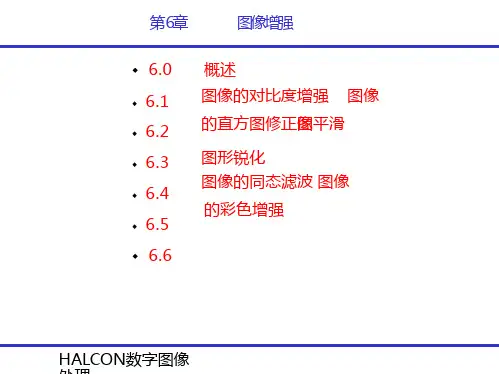
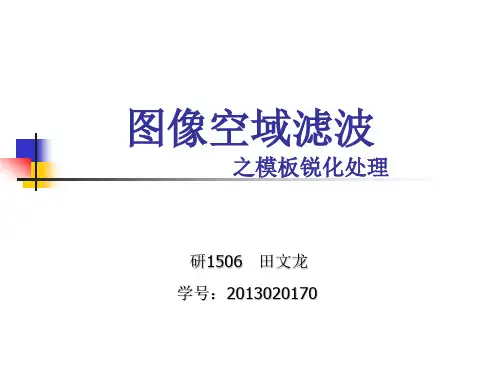


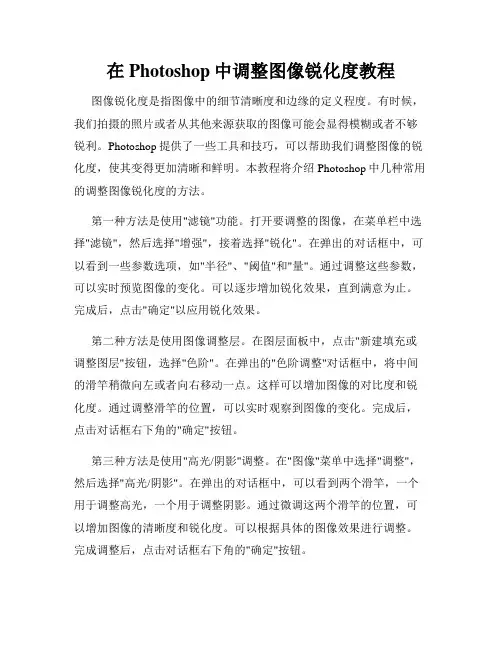
在Photoshop中调整图像锐化度教程图像锐化度是指图像中的细节清晰度和边缘的定义程度。
有时候,我们拍摄的照片或者从其他来源获取的图像可能会显得模糊或者不够锐利。
Photoshop提供了一些工具和技巧,可以帮助我们调整图像的锐化度,使其变得更加清晰和鲜明。
本教程将介绍Photoshop中几种常用的调整图像锐化度的方法。
第一种方法是使用"滤镜"功能。
打开要调整的图像,在菜单栏中选择"滤镜",然后选择"增强",接着选择"锐化"。
在弹出的对话框中,可以看到一些参数选项,如"半径"、"阈值"和"量"。
通过调整这些参数,可以实时预览图像的变化。
可以逐步增加锐化效果,直到满意为止。
完成后,点击"确定"以应用锐化效果。
第二种方法是使用图像调整层。
在图层面板中,点击"新建填充或调整图层"按钮,选择"色阶"。
在弹出的"色阶调整"对话框中,将中间的滑竿稍微向左或者向右移动一点。
这样可以增加图像的对比度和锐化度。
通过调整滑竿的位置,可以实时观察到图像的变化。
完成后,点击对话框右下角的"确定"按钮。
第三种方法是使用"高光/阴影"调整。
在"图像"菜单中选择"调整",然后选择"高光/阴影"。
在弹出的对话框中,可以看到两个滑竿,一个用于调整高光,一个用于调整阴影。
通过微调这两个滑竿的位置,可以增加图像的清晰度和锐化度。
可以根据具体的图像效果进行调整。
完成调整后,点击对话框右下角的"确定"按钮。
除了上述方法,Photoshop还提供了其他一些工具和滤镜,可以帮助我们进一步调整图像的锐化度。
比如,"锐化"滤镜可以找到图像中的边缘,并增强它们的对比度,从而增强图像的清晰度和锐化度。

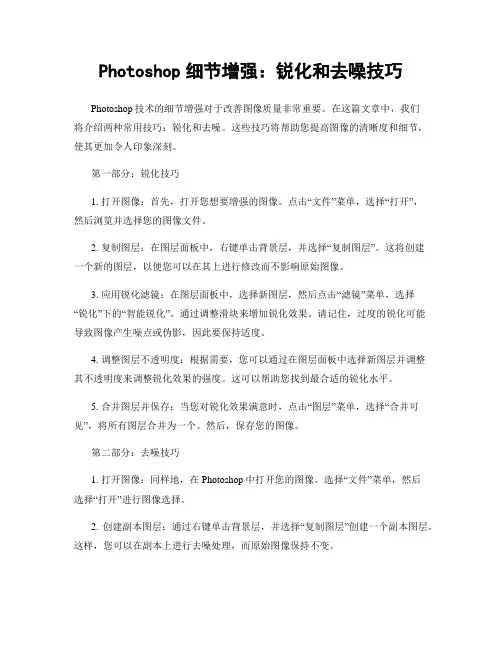
Photoshop细节增强:锐化和去噪技巧Photoshop技术的细节增强对于改善图像质量非常重要。
在这篇文章中,我们将介绍两种常用技巧:锐化和去噪。
这些技巧将帮助您提高图像的清晰度和细节,使其更加令人印象深刻。
第一部分:锐化技巧1. 打开图像:首先,打开您想要增强的图像。
点击“文件”菜单,选择“打开”,然后浏览并选择您的图像文件。
2. 复制图层:在图层面板中,右键单击背景层,并选择“复制图层”。
这将创建一个新的图层,以便您可以在其上进行修改而不影响原始图像。
3. 应用锐化滤镜:在图层面板中,选择新图层,然后点击“滤镜”菜单,选择“锐化”下的“智能锐化”。
通过调整滑块来增加锐化效果。
请记住,过度的锐化可能导致图像产生噪点或伪影,因此要保持适度。
4. 调整图层不透明度:根据需要,您可以通过在图层面板中选择新图层并调整其不透明度来调整锐化效果的强度。
这可以帮助您找到最合适的锐化水平。
5. 合并图层并保存:当您对锐化效果满意时,点击“图层”菜单,选择“合并可见”,将所有图层合并为一个。
然后,保存您的图像。
第二部分:去噪技巧1. 打开图像:同样地,在Photoshop中打开您的图像。
选择“文件”菜单,然后选择“打开”进行图像选择。
2. 创建副本图层:通过右键单击背景层,并选择“复制图层”创建一个副本图层。
这样,您可以在副本上进行去噪处理,而原始图像保持不变。
3. 应用去噪滤镜:在图层面板中,选择副本图层,然后点击“滤镜”菜单,选择“噪点”下的“减少噪点”。
通过调整滑块来减少图像中的噪点。
请注意,过度去噪可能会损失图像的细节,因此要谨慎使用。
4. 调整图层不透明度:如果需要,您可以调整副本图层的不透明度来调整去噪效果的强度。
这将使您可以在图像中保留一些噪点以保持细节。
5. 合并图层并保存:当您对去噪效果满意时,点击“图层”菜单,选择“合并可见”,将所有图层合并为一个。
然后,保存您的图像。
这些步骤和技巧可以帮助您通过Photoshop提升图像的细节和质量。
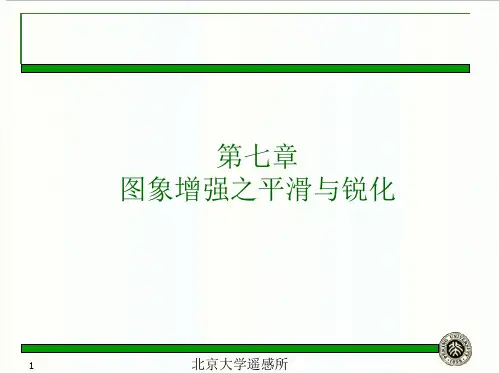
在图像增强过程中,通常利用各类图像平滑算法消除噪声,图像的常见噪声主要有加性噪声、乘性噪声和量化噪声等。
一般来说,图像的能量主要集中在其低频部分,噪声所在的频段主要在高频段,同时图像边缘信息也主要集中在其高频部分。
这将导致原始图像在平滑处理之后,图像边缘和图像轮廓模糊的情况出现。
为了减少这类不利效果的影响,就需要利用图像锐化技术,使图像的边缘变得清晰。
图像锐化处理的目的是为了使图像的边缘、轮廓线以及图像的细节变得清晰,经过平滑的图像变得模糊的根本原因是因为图像受到了平均或积分运算,因此可以对其进行逆运算(如微分运算)就可以使图像变得清晰。
微分运算是求信号的变化率,由傅立叶变换的微分性质可知,微分运算具有较强高频分量作用。
从频率域来考虑,图像模糊的实质是因为其高频分量被衰减,因此可以用高通滤波器来使图像清晰。
但要注意能够进行锐化处理的图像必须有较高的性噪比,否则锐化后图像性噪比反而更低,从而使得噪声增加的比信号还要多,因此一般是先去除或减轻噪声后再进行锐化处理。
图像锐化的方法分为高通滤波和空域微分法。
图像的边缘或线条的细节(边缘)部分与图像频谱的高频分量相对应,因此采用高通滤波让高频分量顺利通过,并适当抑制中低频分量,是图像的细节变得清楚,实现图像的锐化,由于高通滤波我们在前面频域滤波已经讲过,所以这里主要讲空域的方法——微分法。
一阶微分运算一阶微分主要指梯度模运算,图像的梯度模值包含了边界及细节信息。
梯度模算子用于计算梯度模值,通常认为它是边界提取算子,具有极值性、位移不变性和旋转不变性。
图像在点处的梯度定义为一个二维列矢量:梯度大的幅值即模值,为:梯度的方向在最大变化率方向上,方向角可表示为:对于离散函数也有相应的概念和公式,只是用差分代替微分。
差分可取为后向差分,前向差分。
在x,y方向上的一阶向后差分分别定义为:梯度定义为:其模和方向分别为:在实际应用中,梯度的模还有很多近似式,如使用x,y方向上差分绝对值替代模来度量梯度的模(幅值)就是最大变化率方向的单位距离所增加的量。
图像的锐化处理论文学院:理学院专业:数学122姓名:孙凯学号:201200144221图像的锐化处理一、绪论1.1 图像锐化的理论基础 图像锐化(image sharpening)就是补偿图像的轮廓,增强图像的边缘及灰度跳变的部分,使图像变得清晰,亦分空域处理和频域处理两类。
在图像增强过程中,通常利用各类图像平滑算法消除噪声,图像的常见噪声主要有加性噪声、乘性噪声和量化噪声等。
一般来说,图像的能量主要集中在其低频部分,噪声所在的频段主要在高频段,同时图像边缘信息也主要集中在其高频段部分。
这将导致原始图像处理在平滑处理之后,图像边缘和图像轮廓模糊的情况出现。
1.2 研究的目的及意义图像是人类获取信息、表达信息和传递信息的重要手段。
人出生以后第一次睁开眼睛,首先接收的就是各种各样的图像信息,因此有人说,图像与生俱来是人类生活中最直观、最丰富和最生动的信息表示形式。
国外学者曾做过统计,人们从外界所获取的信息有70%以上来自于视觉摄取的图像,与文字或者语言信息相比,图像包含的信息量更大,具有更广泛的适用性和更高的使用效率。
在当今科学技术迅速发展的时代,人们越来越多的利用图像信息来认识和判断事物,解决实际问题。
一幅静态图像可以用一个二维函数(),f x y 来表示,这里x 和y 表示二维空间中坐标点的位置,而f 则代表图像在点(),x y 的某种性质的数值。
例如常用的图像一般是灰度图,这时f 表示灰度值,对应客观图像被观察到的亮度。
常见的图像是连续的,即(),f x y 的值可以是任意实数。
为了适应数字计算机的处理,必须对连续图像函数进行空间和幅度数字化,经过数字化后的图像称为数字图像。
数字图像是由有限的元素组成的,每个元素都有一个特定的位置和幅值,这些元素称为图像元素或像素。
而数字图像处理是指借用数字计算机处理数字图像。
数字图像一般可以通过以下三种途径获取:(1)直接由二维离散数学函数生成数字图像。
(2)将模拟图像、物理图像等可见图像经过数字化处理转换为数字图像,例如将一幅照片通过扫描仪输入到计算机中,扫描的过程实质上就是一个数字化过程。
平滑和锐化处理同属图像增强技术。
平滑处理主要用于去除搭载在图像信号上的噪声分量,有可能使本来聚焦清晰的图像变得模糊起来,但出于艺术创作的需要,有时也需要“创造”模糊,例如摄影技术中就有人为的使对焦不准,以创建一种原既的效果。
图像的锐化处理往往是为了提高清晰度的需要,例如图像处理系统由于成像部件(包括摄影和摄像等)聚焦不良或信号传输系统的信号频带过窄导致目标物轮廓模糊的现象经常出现,为此需要利用锐化技术来突出国像中人们感兴趣的信息,即增强代表图像纫节的分量,包括清晰度强调和细微层次强调等操作内容。
印前制作与电子出版物素材推备经常涉及针对特定区域的操作,为此需要格图像分害为目标处理区域和非处理区域,下一步处理仅对目标处理区域有效。
图像分割为两类区勾的处理步骤也称为选择,目标处理区域也就称为选择区域,其他区域则借鉴传统制版术语而称为蒙版。
因此,分割和选择从不同的侧面反映后续图像处理的准备性作业步骤,前名较专业,后者更通俗,两者没有本质区别。
区域分割在图像处理软件中体现为利用工具或菜单命令的简单操作,需要的技巧也不多。
从专业角度考虑,可以把区域分割定义为将数字图像划分成互不相交(不重叠)区均的过程。
这里,区域指的是像素的连通集,亦即一个或多个全部像素都有相邻或相接触伤素的集合。
而连通则被定义为;在一个连通集小的任意两个像素之间存在一条完全出该集合死案构成的连通路径,或者说存在‘条可以在相邻像素间移动的路径。
由以L—定义不成得汽结论,分割出来的区域具备可以在一个连通集中跟踪任意两个像素间的连通路径,而不离开该连通集的基本性质,不限制由像素集合构成的区域为单连通区域。
图像增强所追求的目标是改善图像的视觉质量,符合人们的主观要求,它不追究图像客观质量的降低原因。
颜色是图像视觉质且的构成要素之一,因人、因地区、因文化传统和民族而异,图像质量的高低和优劣受观看者的心理、爱好和文化素质等因素的影响。
图像恢复在于查找图像质量降低的原因,并尽可能消除,以力图恢复图像的本来面目。